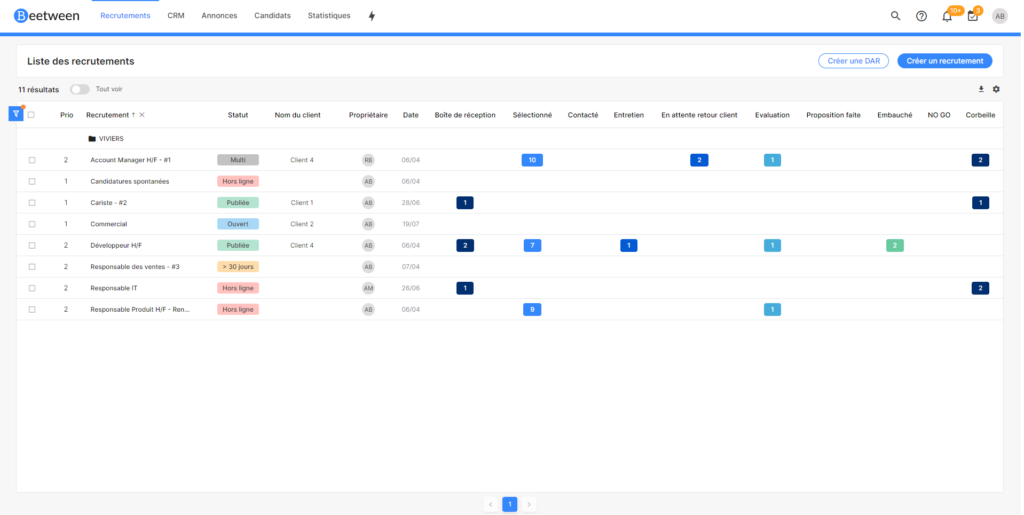Beetween pone a su disposición su CRM para que pueda integrar la gestión de sus clientes y contratos directamente en su proceso de contratación.
Una vez suscrito al CRM, se puede acceder a él directamente desde la cabecera. Puede utilizar este botón para acceder a las 3 partes del CRM.
- Nuestros clientes
- Contratos
- Contactos
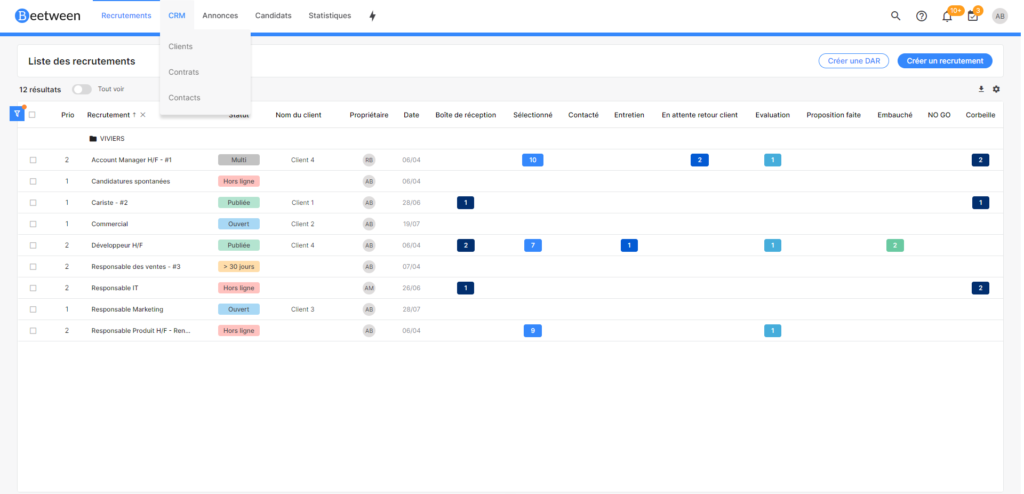
Cada parte de CRM tiene la misma forma, con una tabla en el centro y una barra de filtros a la izquierda. Todos los paneles tienen la misma configuración:
- El número de resultados en la esquina superior izquierda. Haga clic en él para cambiar el número de resultados por página.
- El número de páginas en la parte superior e inferior de la tabla. Permite cambiar de página.
- El icono de exportación en la esquina superior derecha para descargar información en formato csv.
- El icono de parámetro para ocultar/mostrar columnas
Clientes
La página de clientes es la página principal del CRM, en la que aparecen todos los clientes y su información asociada.
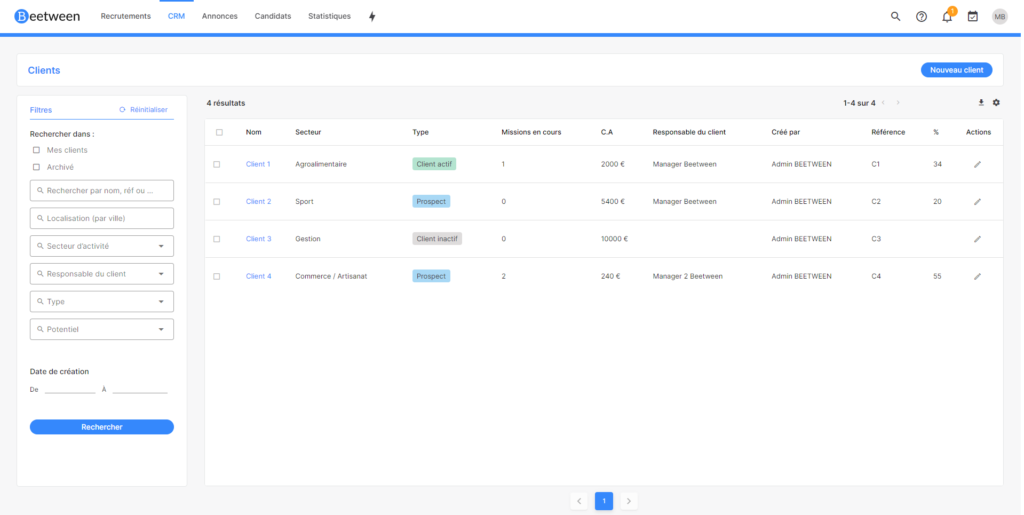
En cada línea encontrará la información principal de cada cliente:
- Nombre del cliente
- Sector de actividad
- Tipo de cliente (Activo, Archivado y Prospecto)
- Número de misiones en curso
- Ventas correspondientes a la suma de los distintos contratos
- Gestor de clientes
- El usuario que creó el cliente
- La referencia
- El porcentaje que corresponde al porcentaje rellenado en los contratos asociados
Por defecto, se muestran todos los clientes activos y potenciales, pero es posible filtrar y mostrar los clientes archivados, por ejemplo.
Acción múltiple
Seleccionando las casillas de verificación al principio de cada línea, puede realizar las múltiples acciones que aparecen en la parte superior de la tabla, es decir, enviar un correo electrónico, archivar o eliminar clientes.
Al hacer clic en enviar un correo electrónico, aparece un cuadro de mensaje emergente. Funciona del mismo modo que Beetween, con la opción de enviar una plantilla de correo electrónico.
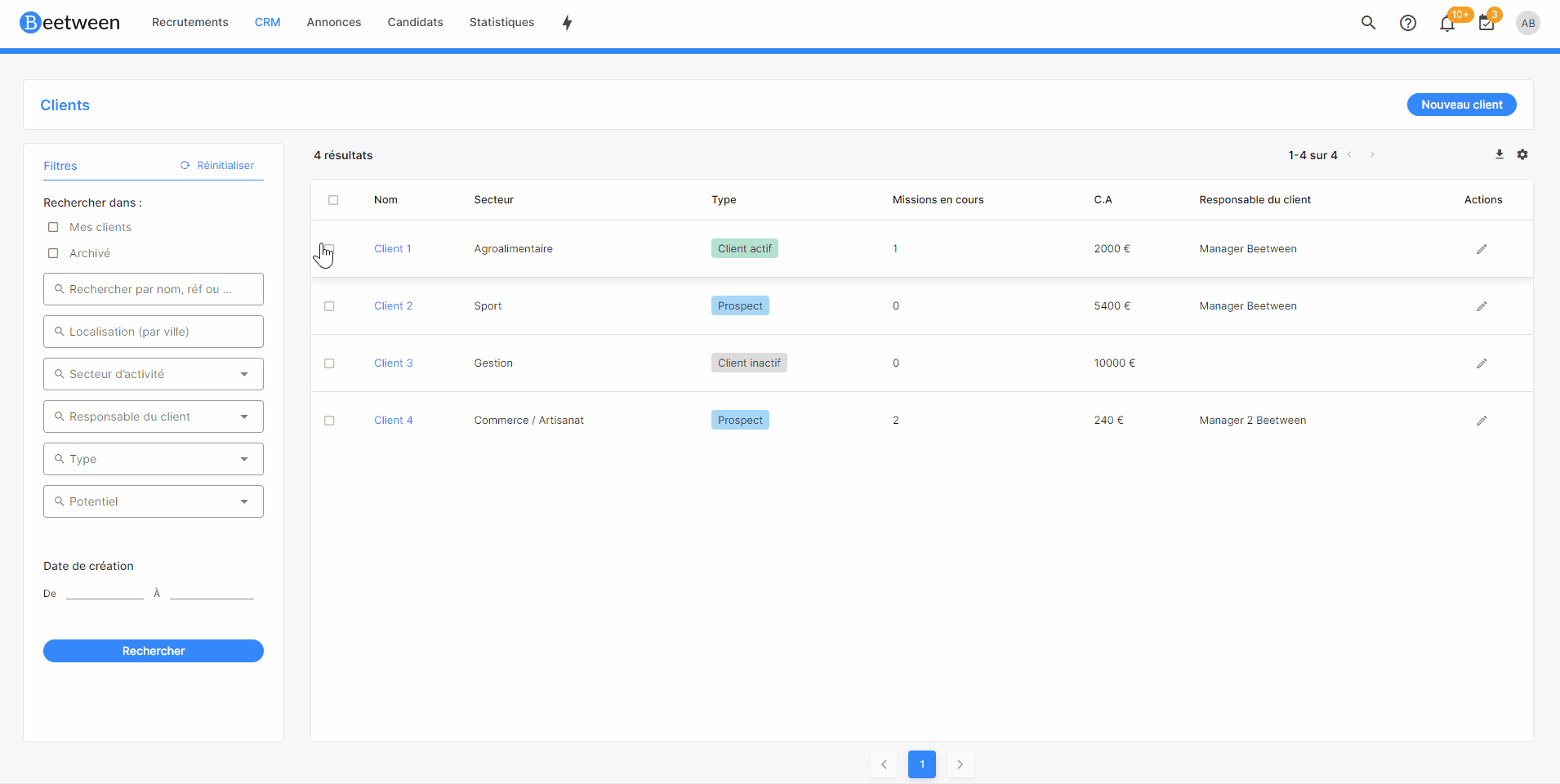
🚩 Si envías un email a varios clientes y éstos tienen varios contactos, se enviará un email por contacto.
Acción del cliente
Puede eliminar o modificar directamente el registro del cliente utilizando los iconos situados al final de la línea.
- Papelera = suprimir
- Pluma = editar

También puede hacer clic directamente en el nombre del cliente para visualizar la ficha del cliente y poder modificarla.
📢 Algunas acciones, como eliminar y modificar un cliente, sólo están disponibles por defecto para los usuarios administradores.
Filtros
Existen varios filtros para modificar los resultados en la página del cliente:

- Mis clientes (los clientes de los que es responsable)
- Clientes archivados
- Búsqueda del cliente por nombre, código naf, siret, ref...
- Ubicación
- Sector de actividad
- Gestor de clientes
- Tipo (cliente potencial, cliente activo, cliente inactivo)
- Potencial (alto, bajo, limitado)
- Fecha de creación del cliente en Beetween
Crear un cliente
Para crear un nuevo cliente, haga clic en el botón "nuevo cliente" de la derecha. Se abre una ventana a la derecha que le permite introducir la información principal:
- Nombre del cliente
- Sector de actividad
- Gestor de clientes
- Referencia
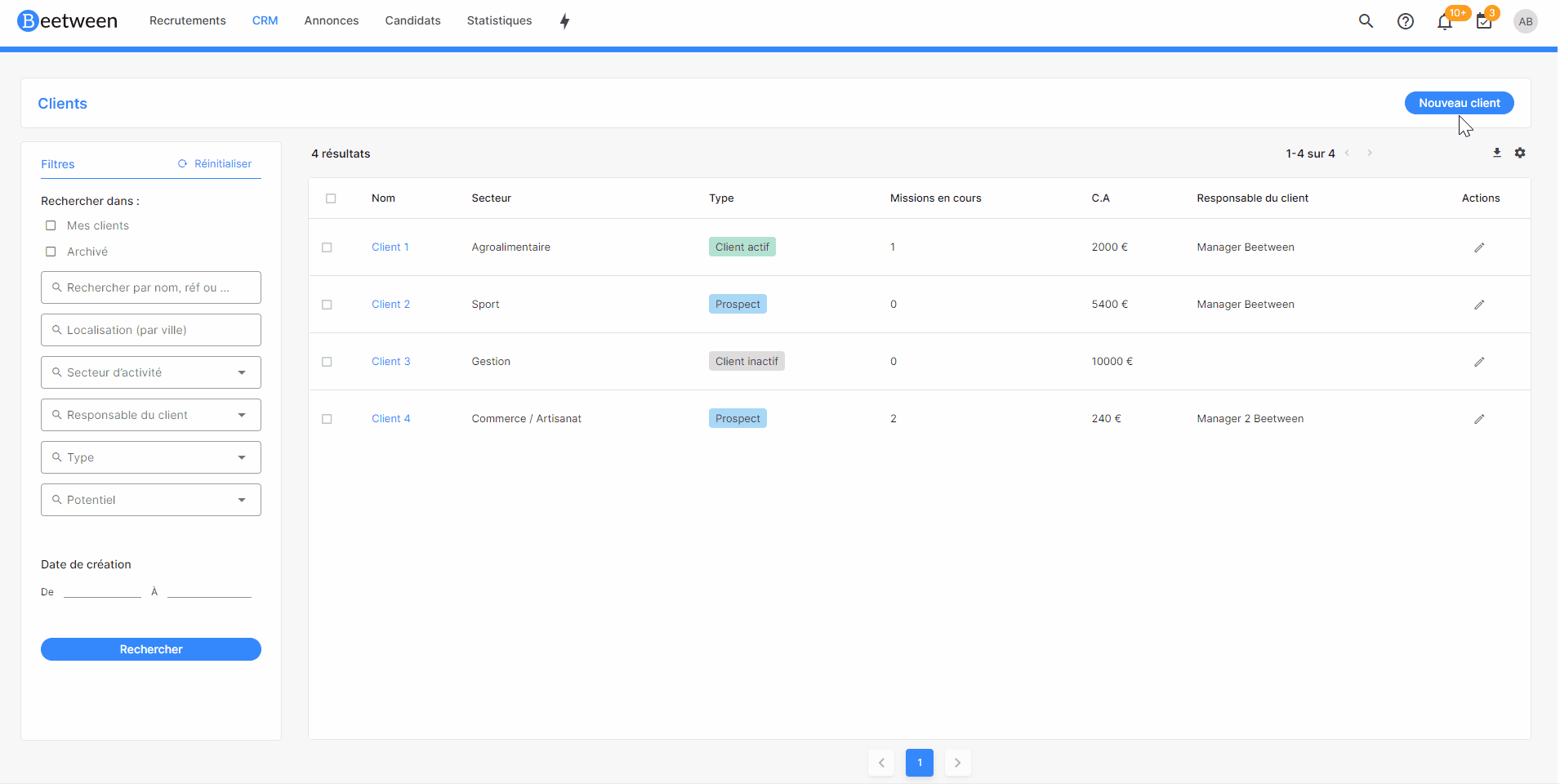
Una vez introducidos sus datos, volverá automáticamente a la ficha de cliente para completar la información.
Contratos
Esta pestaña enumera los contratos vinculados a los clientes.
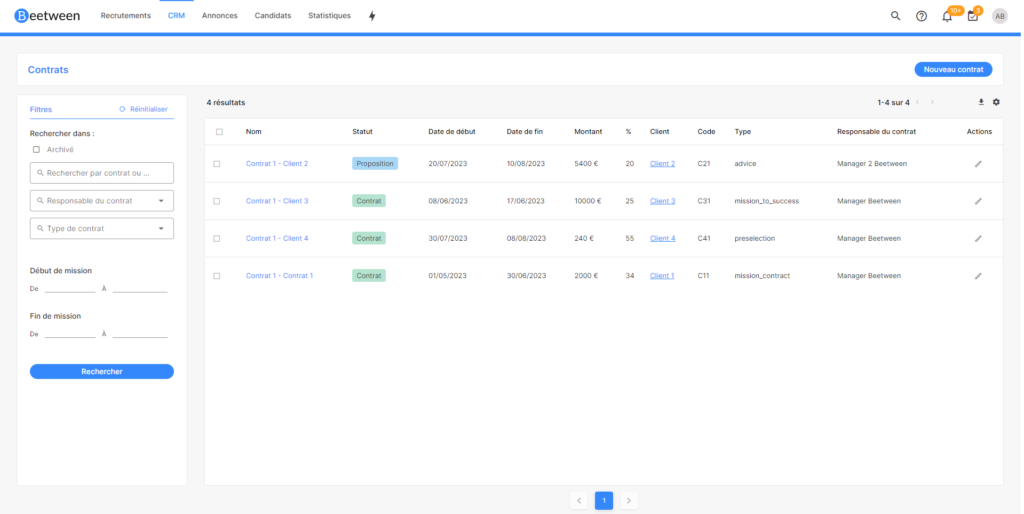
La tabla contiene la siguiente información:
- Nombre del contrato
- Estado del contrato (Propuesta, Contrato)
- Fechas de inicio y fin de la misión
- Importe y moneda
- %
- El cliente asociado
- Código
- Tipo ( Contrato de misión, Contrato de éxito, Preselección, Evaluación, Consultoría, Caza)
- Gestor de contratos
Puede suprimir o modificar directamente el contrato utilizando los iconos situados al final de la línea. Además, seleccionando las casillas situadas en la parte superior de cada línea, puede realizar las múltiples acciones que aparecen en la parte superior de la tabla, es decir, archivar o eliminar un contrato.
👉 Para acceder a la ficha del cliente asociado, haga clic en el nombre del cliente.
Filtro
Dispone de varios filtros para modificar los resultados:
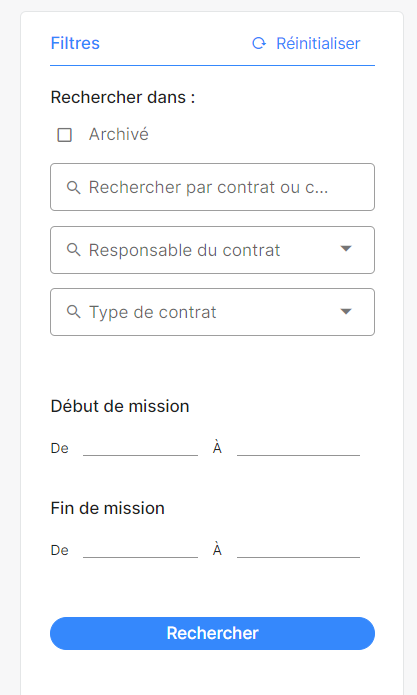
- Contratos archivados
- Búsqueda por contrato o cliente
- El gestor del contrato
- Tipo de contrato
- La fecha de inicio del contrato
- La fecha de finalización del contrato
Crear un contrato
Para crear un nuevo contrato, pulse el botón "nuevo contrato" en la esquina superior derecha. A la derecha se abre una ventana que le permite registrar la información principal:
- Nombre del contrato
- El cliente asociado
- Código
- Tipo ( Contrato de misión, Contrato de éxito, Preselección, Evaluación, Consultoría, Caza)
- Fechas de inicio y fin de la misión
- Estado del contrato (Propuesta, Contrato)
- Importe y moneda
- Volumen y unidad
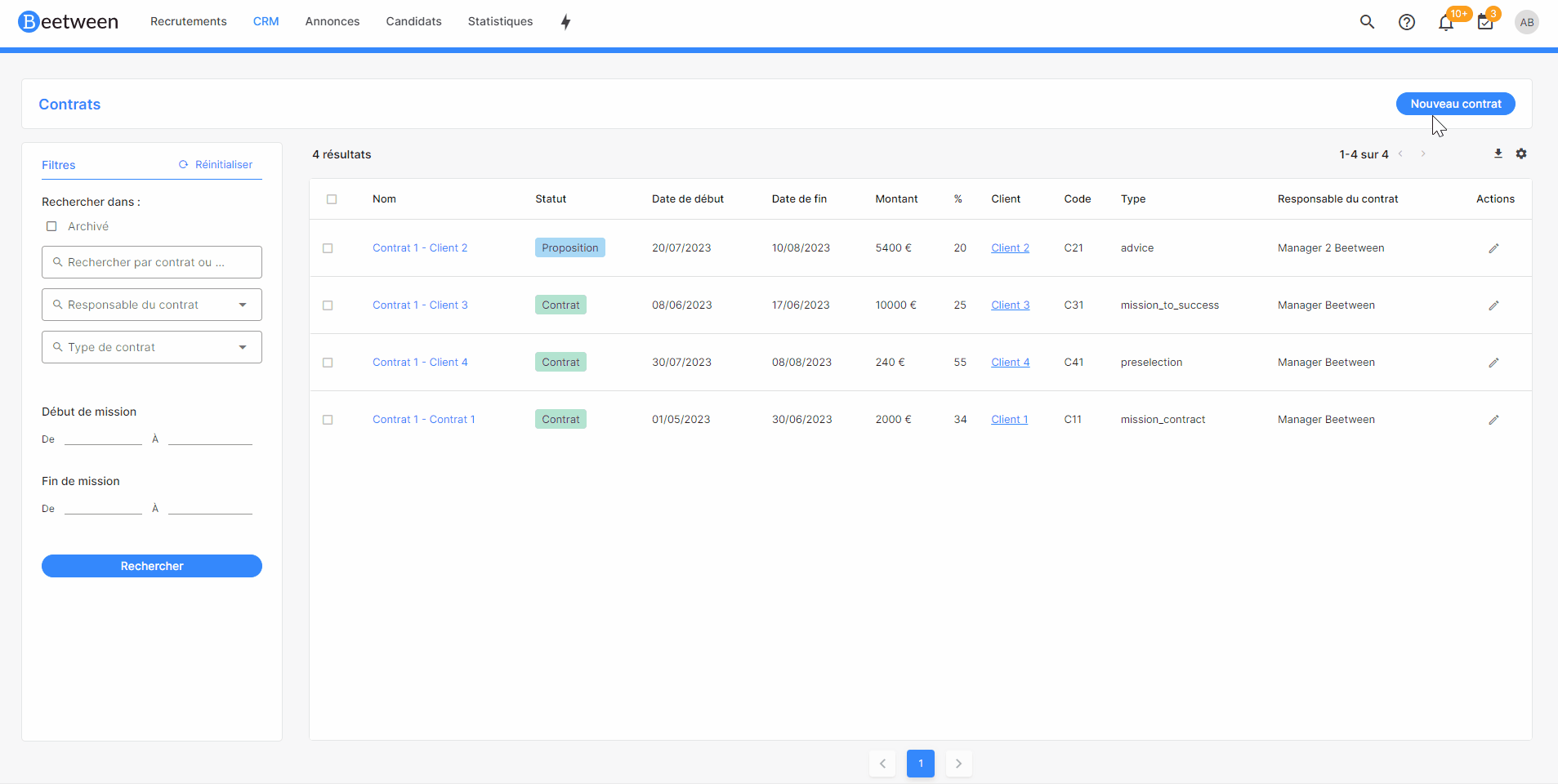
Una vez introducidos sus datos, será redirigido automáticamente al formulario de contrato para completar la información.
Formulario de contrato
Puede rellenar toda la información en el formulario de contrato. Está dividida en 2 pestañas: información general e información comercial. He aquí la información sobre cada uno de ellos:
Información general :

- Nombre del contrato
- El cliente asociado
- Código
- Tipo
- Importe y moneda
- Volumen y unidad
Información comercial :

- Estado
- La fecha de inicio del contrato
- La fecha de finalización del contrato
- Plazo de anulación
- El contacto
- El responsable del cliente
- El gestor del contrato
- Nota
Puede añadir un documento a cada página. Para ello, haga clic en "+ Añadir un documento" en la parte inferior derecha. Aparecerá una ventana emergente que le permitirá insertar uno o varios documentos.
Contactos
Esta pestaña muestra todos los contactos vinculados a los clientes.
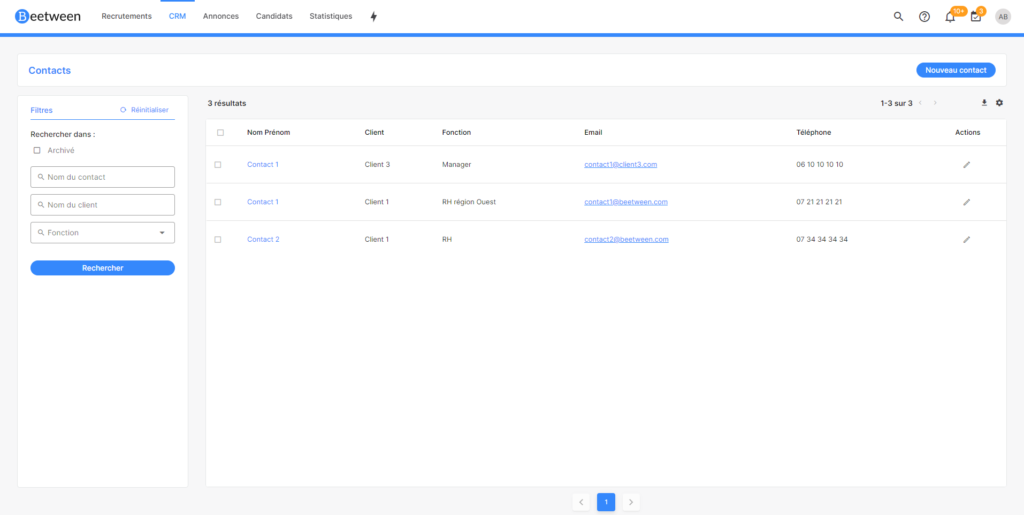
La tabla contiene la siguiente información.
- Nombre y apellidos de la persona de contacto
- El cliente
- La función de contacto
- El correo
- El número de teléfono
Puede suprimir o modificar directamente el contrato utilizando los iconos situados al final de la línea. Además, seleccionando las casillas de verificación situadas al principio de cada línea puede realizar las múltiples acciones que aparecen en la parte superior de la tabla, por ejemplo, archivar o eliminar un contacto.
Enviar un correo electrónico a los contactos
Puede enviar un correo electrónico directamente al contacto haciendo clic en la dirección de correo electrónico de la columna Correo electrónico.
También puede enviar un correo electrónico de grupo utilizando varias acciones. Para ello, selecciona los contactos que desees utilizando las casillas de verificación y, a continuación, haz clic en "enviar un correo electrónico". Aparecerá una ventana emergente que te permitirá escribir el correo electrónico.
Crear un contacto
Para crear un contacto, pulse el botón "nuevo contacto" en la parte superior derecha.
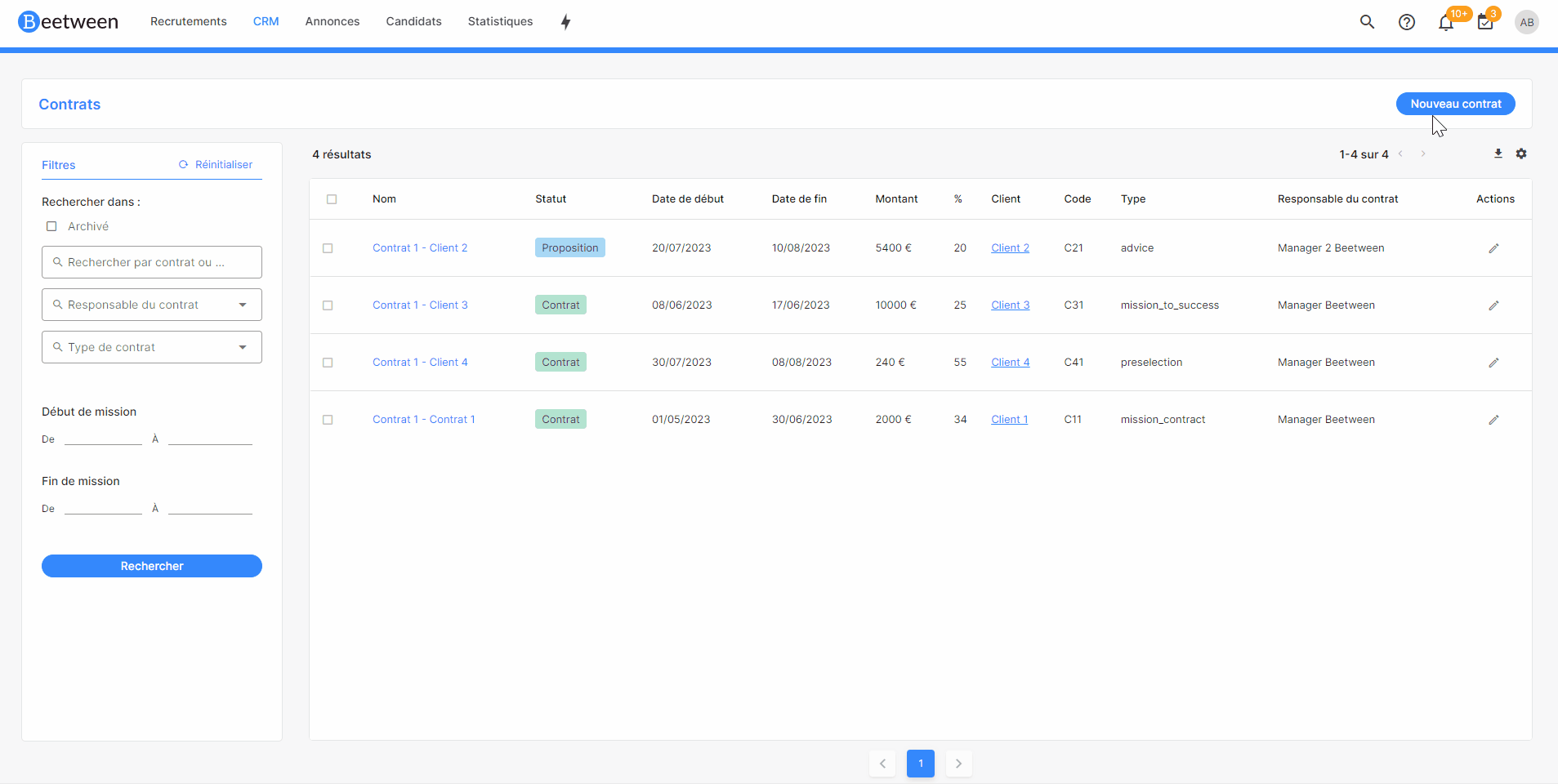
A la derecha se abre una ventana que le permite registrar la información principal:
- Civismo
- Nombre y apellidos
- El cliente asociado
- La función
- Correo electrónico
Una vez introducidos sus datos, será redirigido automáticamente al formulario de contacto para completar sus datos.
Formulario de contacto
El registro de contactos se divide en dos partes, con la información de contacto a la izquierda y las actividades relacionadas con el contacto a la derecha.
Información de contacto
Puede modificar, eliminar o enviar un correo electrónico al contacto haciendo clic en los 3 puntos situados a la derecha del nombre del contacto.
Al hacer clic en Editar, se abre una ventana a la derecha de su página.
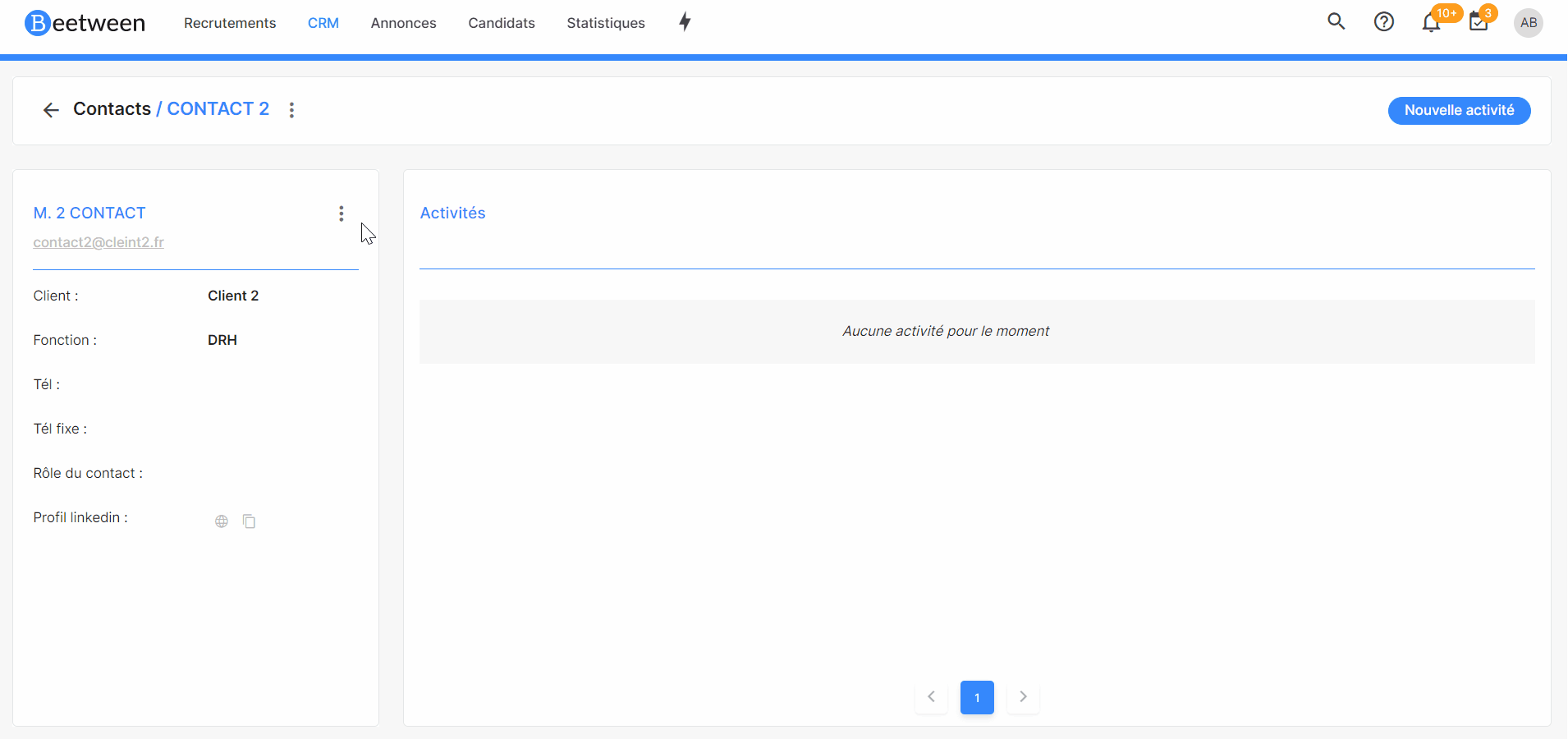
A continuación, puede añadir la siguiente información:
- Teléfono fijo
- Teléfono móvil
- Papel
- Perfil en Linkedin
Desde la sección de información de contacto, puede enviar un correo electrónico rápidamente haciendo clic en la dirección de correo electrónico del contacto. Vuelva a la ficha del cliente haciendo clic en su nombre o acceda a su perfil de LinkedIn.
Actividad
Beetween CRM le permite realizar un seguimiento de las actividades llevadas a cabo en relación con un contacto. Aparecen tanto en el formulario de contacto como en la ficha de cliente, en la pestaña de contacto.
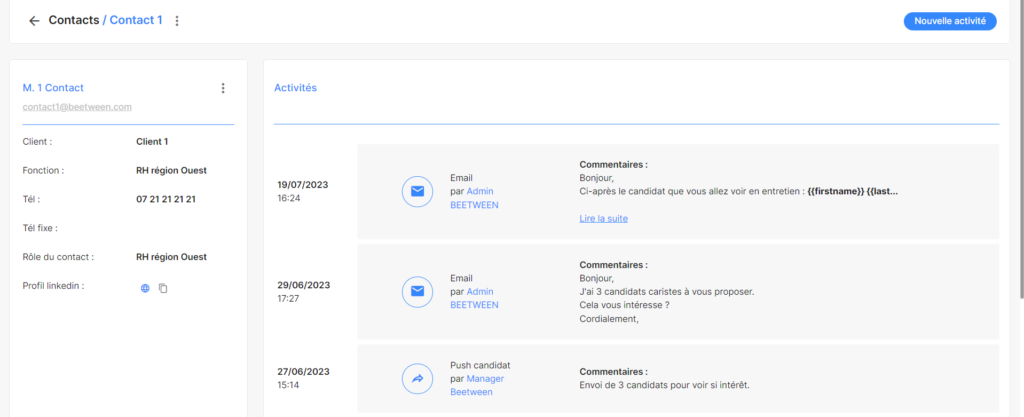
Para crear una nueva actividad, haga clic en "Nueva actividad" en la esquina superior derecha.
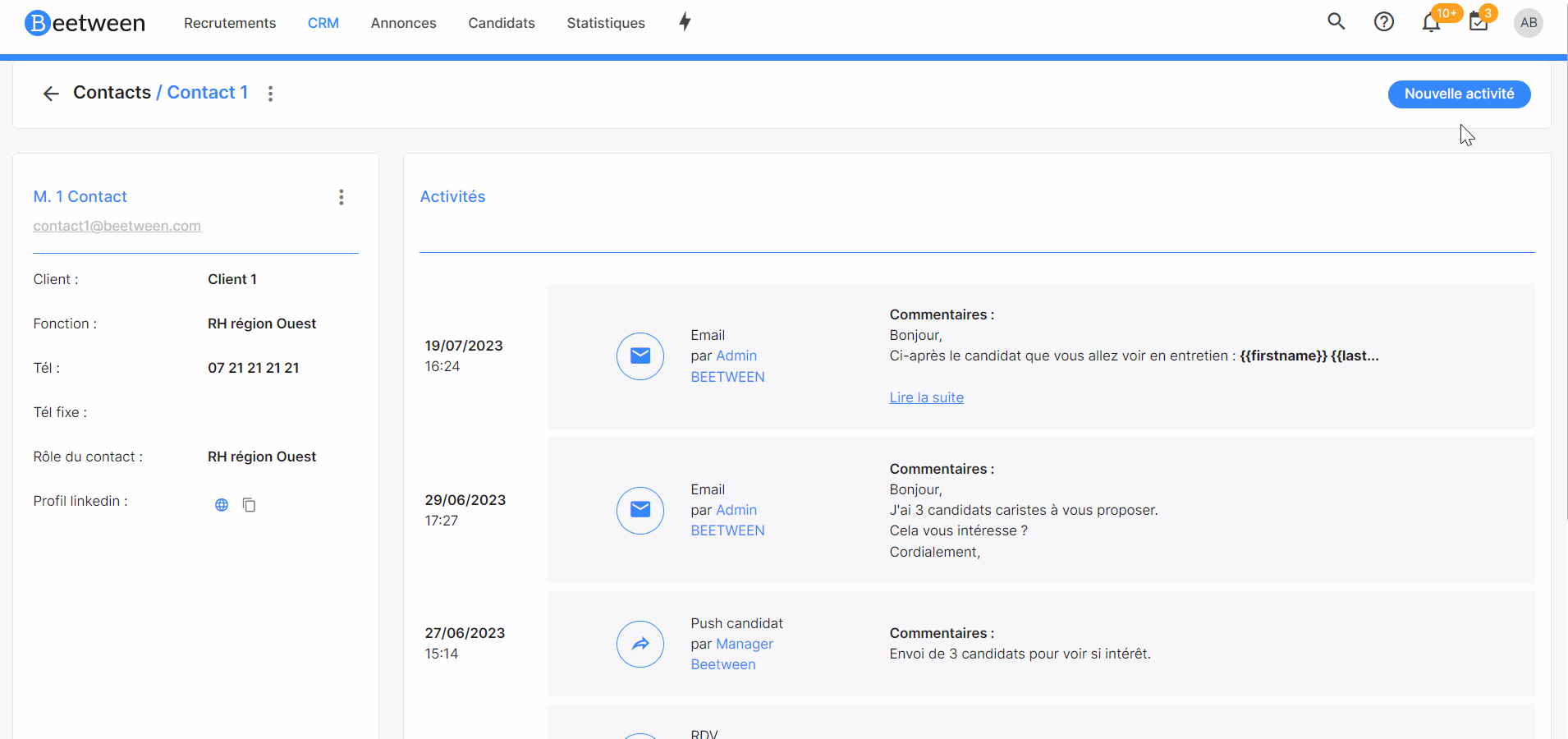
Aparecerá una ventana en la que podrá guardar la información.
- La actividad
- Póngase en contacto con nosotros
- Prospección
- Envíe un correo electrónico a
- Llame a
- RDV
- Candidato push
- Contacto
- Un comentario
A continuación, cada actividad se añade al historial del contacto y a la ficha de actividad del registro del cliente.
La ficha del cliente
Hay 4 pestañas en los detalles del cliente:
- Actividad
- Información
- Contratos
- Contactos
Actividad
Esta pestaña enumera todas las actividades realizadas en relación con el cliente. También puede crear una nueva actividad.
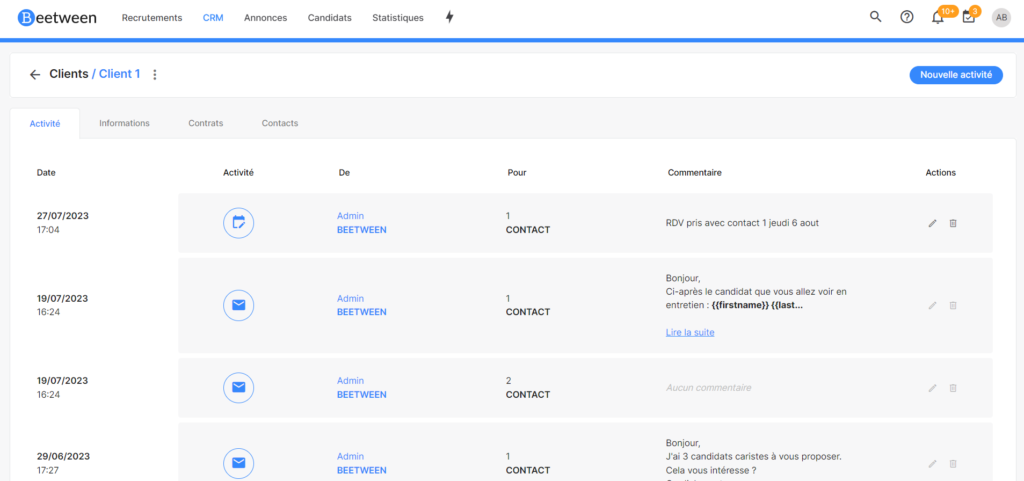
Puede cambiar o eliminar acciones utilizando los iconos que aparecen al final de cada línea.
Información
Esta pestaña le permite introducir 3 categorías de información
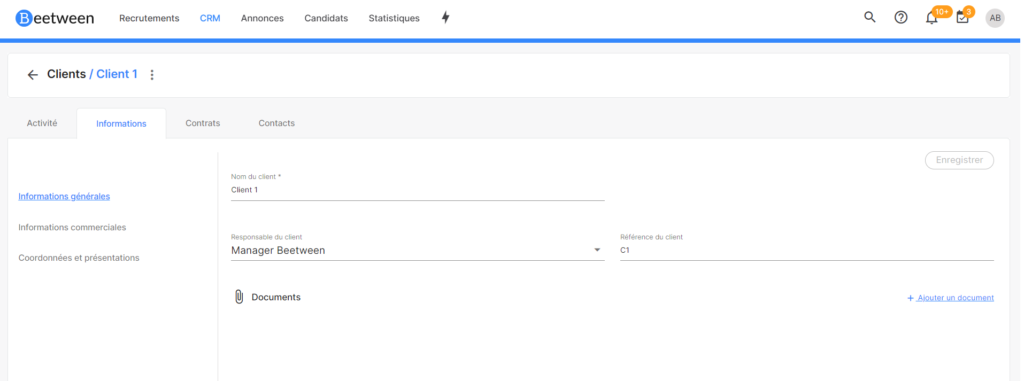
- Información general
- Nombre del cliente
- Gestor de clientes
- Referencia
- Documentos
- Información comercial
- Siret
- Código Naf
- Tipo
- Origen
- Posible
- Segmento de mercado
- Categoría
- Sector de actividad
- Condiciones generales
- Datos de contacto y presentación
- Dirección
- Teléfono
- Página web
- Presentación al cliente
💡 La información de presentación del cliente se utilizará en la descripción de la empresa al crear un anuncio.
Contratos
Esta pestaña muestra todos los contratos vinculados al cliente. La pestaña funciona como la de la página de Contratos.
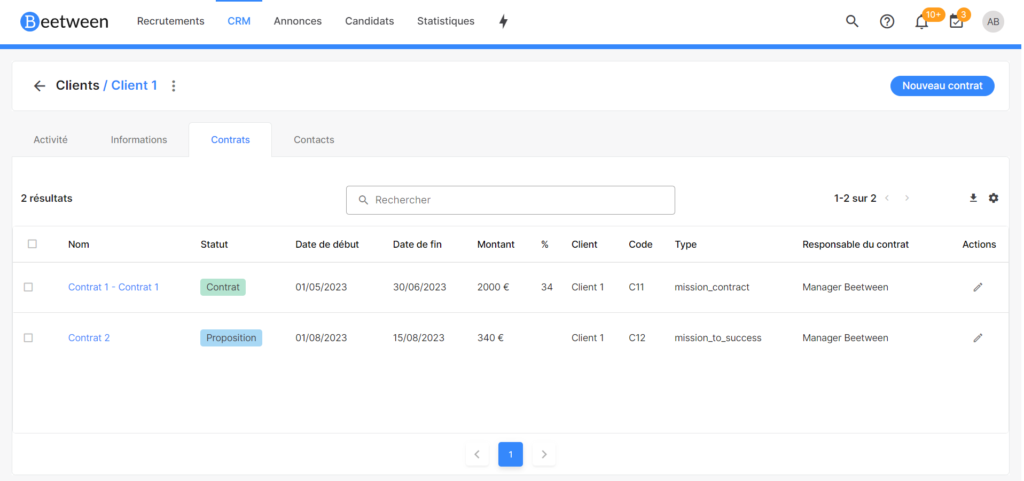
Contactos
Puede ver todos los contactos asociados al cliente. La tabla funciona como la de la página Contactos. En concreto, puede enviar correos electrónicos haciendo clic en la dirección de correo electrónico o mediante acciones múltiples.
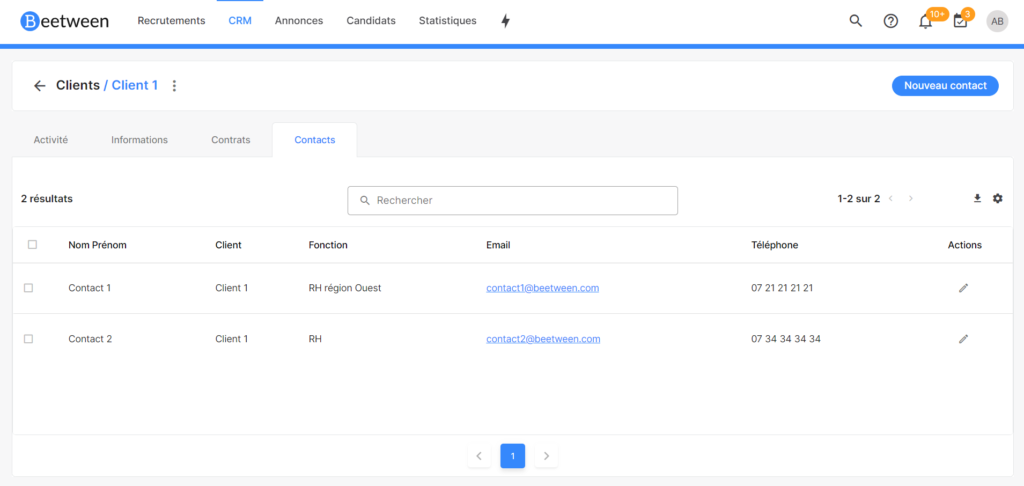
Si dispone de Beetween CRM, puede asociar los expedientes de contratación a un cliente y a un contrato específico.
Una vez que haya creado su contratación, encontrará una sección CRM en la página de contratación. Consta de 2 listas desplegables para seleccionar el cliente y el contrato correspondiente.
Puede hacer clic en "ver detalles" para ver la información del contrato.
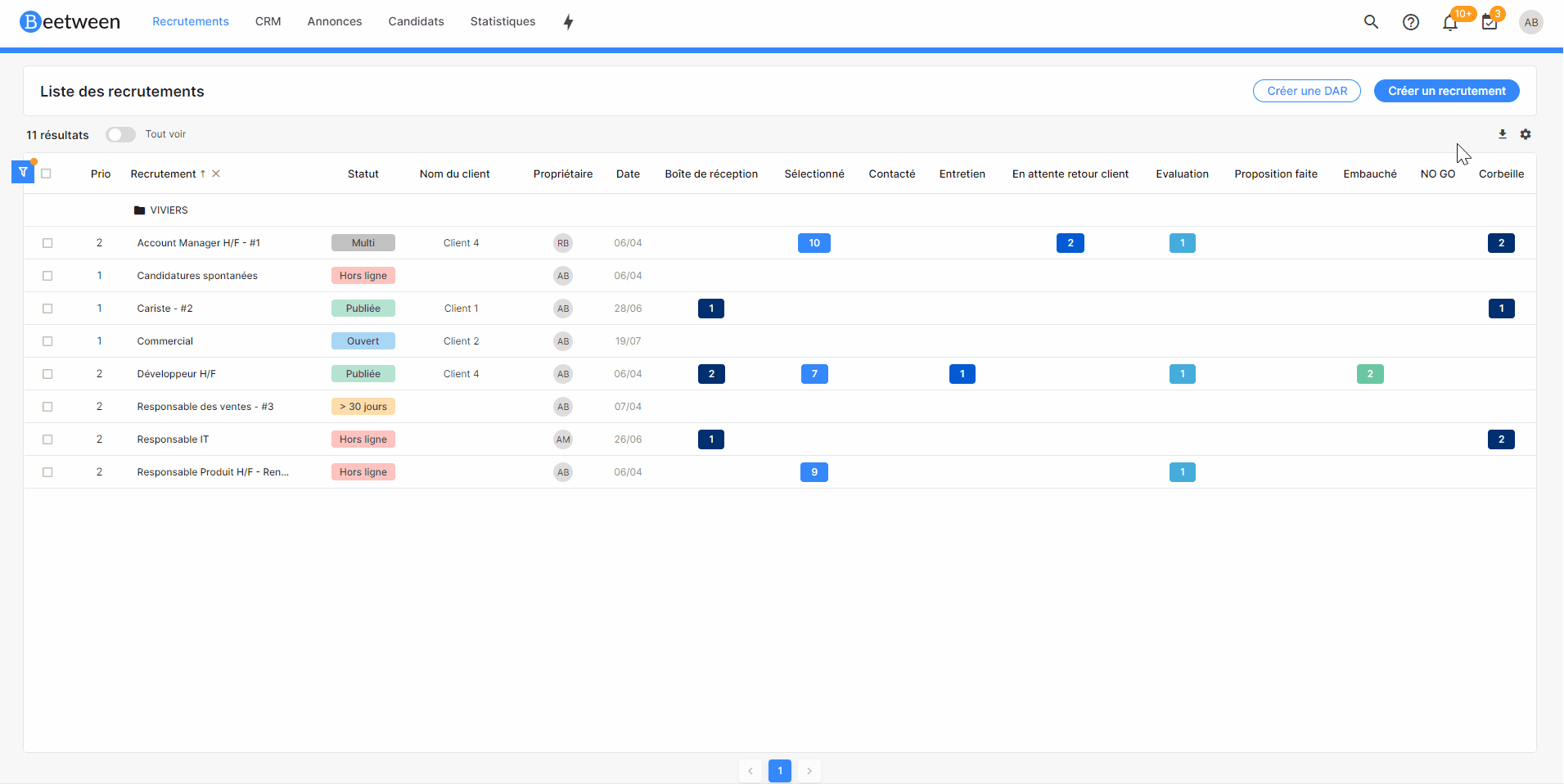
La columna de clientes aparece en la tabla de contratación. También puede tener una columna de ciudad del cliente y otra de contrato.
Además, dispone de un filtro de clientes para mostrar la contratación de uno o varios clientes concretos.